Hvordan fikse HP servicefeil 79
Miscellanea / / August 04, 2021
Annonser
Hvis det er tilfelle, er du en HP-skriver bruker og får HP-servicefeil 79 gjentatte ganger, så ikke bekymre deg. Her har vi delt de enkle trinnene for hvordan du kan løse dette problemet helt. For det meste forårsaker nettverksskriverne dette problemet når brukere prøver å skrive ut flere sider og utskriftsjobbene samler seg i bakgrunnen. Det kan imidlertid ikke være tilfelle hver gang, og det er også andre grunner.
Det er åpenbart at det å få en ukjent feil mens du bruker skriveren selv i en presserende situasjon, er et stort tilbakeslag. Vi kan imidlertid ikke benekte at hver eneste elektroniske enhet kan ha noen problemer, selv av mindre grunner. I de fleste tilfeller kan skrivere forårsake problemer bare når de begynner å komme i konflikt med tilkoblede enheter som datamaskinen. Tilsvarende kan nettverksskriverne også forårsake problemer med den trådløse nettverkstilkoblingen.
Hvordan fikse HP servicefeil 79
Selv om alle HP-skrivere kommer med en offisiell garanti i en begrenset tidsramme, når skriveren begynner å bli eldre, jo flere problemer begynner å vises. For å være veldig spesifikk, hvis feilen 79 eller tjenestefeilen 79 plager deg mye, anbefales det å starte skriveren på nytt en gang. Det betyr at du må slå av skriveren og deretter slå den på. Servicefeilen indikerer også at den inkompatible DIMM-enheten kan være installert.
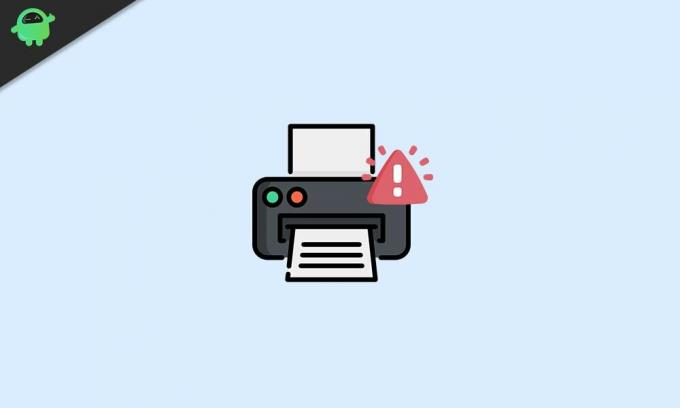
Annonser
- Så først må du bare starte skriveren på nytt og den tilkoblede datamaskinen. Når du har slått av skriveren, må du vente i minst 30 sekunder og deretter slå den på igjen.
- I tillegg kan du bruke skriveren din ved å koble strømkabelen direkte til strømkilden i stedet for å bruke en hvilken som helst piggbuster.
- Sørg for å koble nettverks- eller USB-kabler fra datamaskinen en gang, og start den deretter på nytt. Når du er ferdig, koble til kablene igjen og se etter problemet.
- Sørg også for at fastvareversjonen av skriveren er oppdatert.
- Prøv å installere DIMM på nytt i HP-skriveren. Slå bare av skriveren> Fjern DIMM> Installer DIMM på nytt> Slå på skriveren.
- Start HP-skriverprogramvaren på PCen og kjør en omprøving på skriveren helt.
- Installer HP-skriverdrivere på nytt på PCen. Gå til Kontrollpanel> Avinstaller et program> Høyreklikk på den installerte HP-skriverdriveren / verktøyet> Klikk på Avinstaller. Når du er ferdig, starter du både datamaskinen og skriveren, og deretter går du til HPs nettsted> Last ned og installer den anbefalte skriverdriveren igjen på PCen i henhold til skrivermodellen.
- Tøm skriverens hurtigbuffer relatert til tilkoblingen. Gå til Enhetsbehandling> Klikk på Enhet og skrivere for å utvide listen> Fjern den aktuelle HP-skriveren modell> Koble skriverkabelen fra datamaskinen> Start datamaskinen på nytt> Koble til skriveren på nytt kabel.
- Du bør også fjerne alle ventende utskriftsjobber eller køer fra bakgrunnen. Slå av skriveren> Kontroller og fjern alle utskriftskøene (utskriftsjobber)> I ‘Domenenettverket’ kan du sjekke “Se hva som skrives ut”> Avbryt / slett alle ventende utskriftsjobber.
- Hvis du bruker en HP-skriver i nettverk, må du sørge for at skriveren er koblet til internett> Kontroller IP-adressen på skriverskjermen fra kontrollen (trykk på Nettverksikon)> Trykk på Innstillinger-ikonet> Velg LaserJet Update og se etter de siste oppdateringene> Last ned og installer oppdateringen> Start på nytt skriver.
Det er det, gutter. Vi håper du har funnet denne guiden nyttig. For ytterligere spørsmål kan du kommentere nedenfor.
Annonser I dag vil vi veilede deg om hvordan du aktiverer OEM-opplåsingsalternativet på Blackview A5...
Annonser Sist oppdatert 20. mars 2021 klokken 11:41 Overwatch er en lagbasert skuddvideo fra førstepersons flerspiller...
Annonser Her vil vi veilede hvordan du starter Cubot KingKong i sikker modus. Vel, dette er en...



